
Peter Holmes
0
3849
210
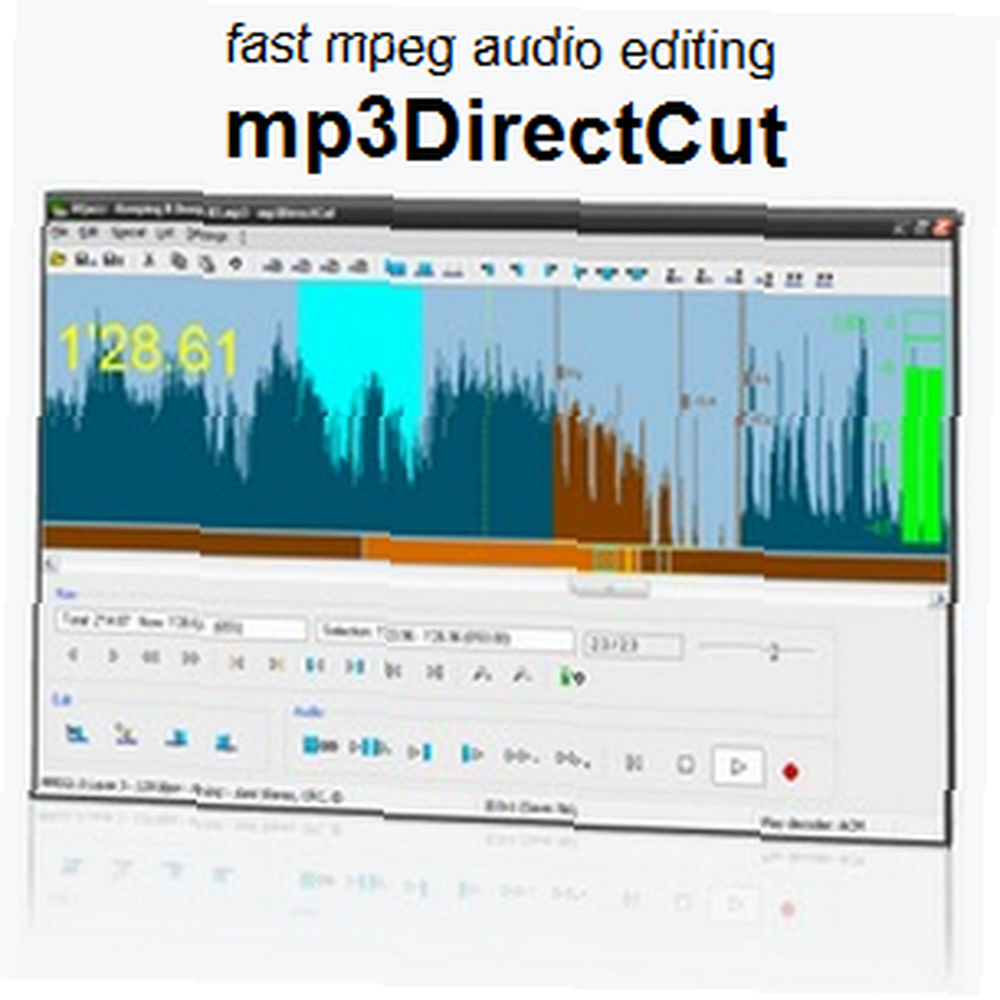 MP3 je formát digitálního zvukového kódování, ve kterém jsou zvukové soubory komprimovány za účelem snížení množství dat (tj. Zmenšení velikosti souboru), aniž by došlo ke ztrátě kvality zvuku v uších většiny posluchačů. Standardní postup úpravy souboru MP3 zahrnuje několik kroků: dekomprese souboru, úpravy a překódování do MP3. Proces dekomprese a překódování obvykle vede k významné ztrátě kvality.
MP3 je formát digitálního zvukového kódování, ve kterém jsou zvukové soubory komprimovány za účelem snížení množství dat (tj. Zmenšení velikosti souboru), aniž by došlo ke ztrátě kvality zvuku v uších většiny posluchačů. Standardní postup úpravy souboru MP3 zahrnuje několik kroků: dekomprese souboru, úpravy a překódování do MP3. Proces dekomprese a překódování obvykle vede k významné ztrátě kvality.
mp3DirectCut je freewarový zvukový editor a rekordér, který dokáže pracovat s komprimovanými soubory MP3. Umožňuje vyjmout, kopírovat a vložit zvukové bity nebo změnit hlasitost bez dekomprese zvukového souboru. Jinými slovy můžete své soubory MP3 upravovat bez ztráty kvality. Kromě toho můžete nahrávat MP3 a automaticky detekovat pauzy pro oříznutí a označení ID3 souboru.
Rozhraní
mp3DirectCut má jasné rozhraní, které poskytuje snadný přístup ke všem klíčovým funkcím. Tlačítka pro úpravy a přehrávání jsou umístěna ve spodní části okna, uprostřed navigace, zakončená vlnovou křivkou zvukových dat MPEG.
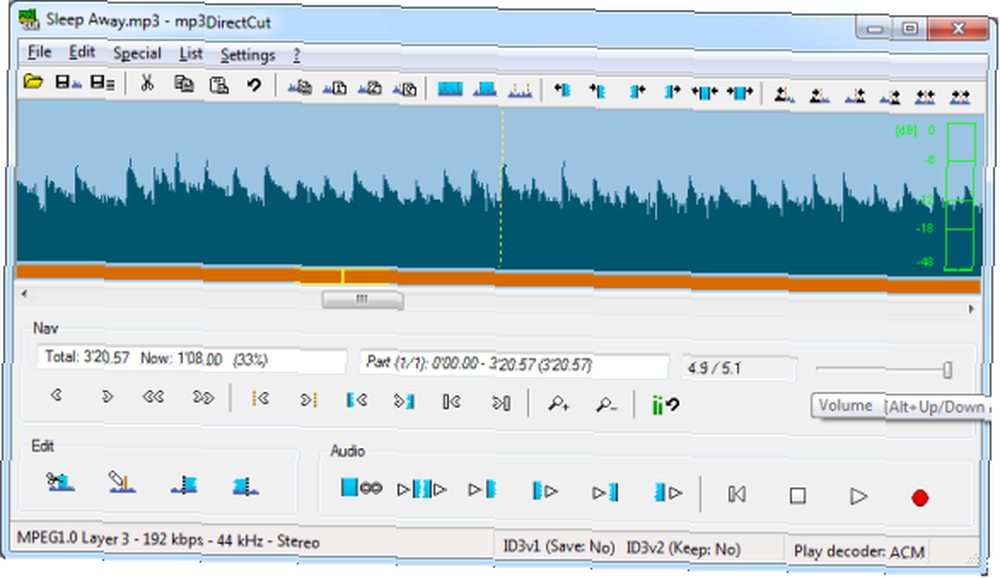
Hned pod menu je umístěn seznam menších tlačítek, která umožňují jediným kliknutím přístup k dalším funkcím úpravy, včetně editace ID3 tagů nebo přesunu výběru podle snímku. Pokud si nejste jisti, co tlačítko udělá, umístěte kurzor myši na něj, abyste získali nápovědu pro popis.
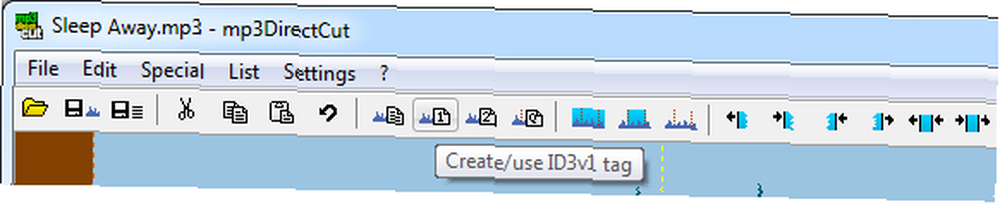
Bližší pohled
Při otevírání, úpravách nebo ukládání souborů může mp3DirectCut zobrazit poznámku, jako je ta níže. Podobné tipy naleznete v celém programu. To je skvělá funkce pro nové uživatele, protože poznámky zdůrazňují důležité body a vedou uživatele.
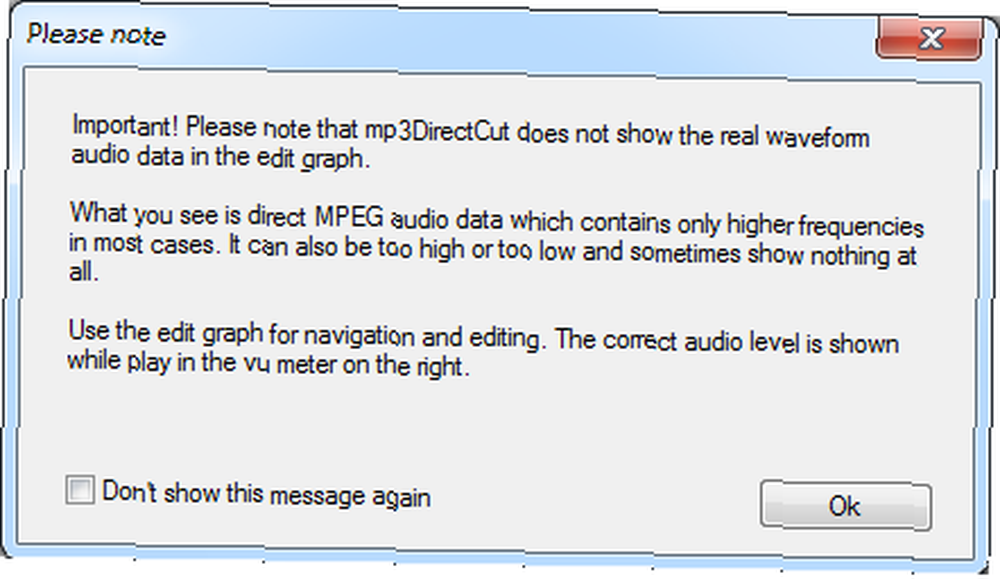
mp3DirectCut se používá velmi intuitivně. Soubory mp3 můžete upravovat pomocí myši, nabídky, tlačítek nebo klávesových zkratek. U několika akcí existuje více než jeden způsob, jak dosáhnout stejného výsledku, což usnadňuje jeho okamžité nalezení. Jak bylo uvedeno výše, pokud si nejste jisti, co tlačítko dělá, stačí nahlédnout do popisku.
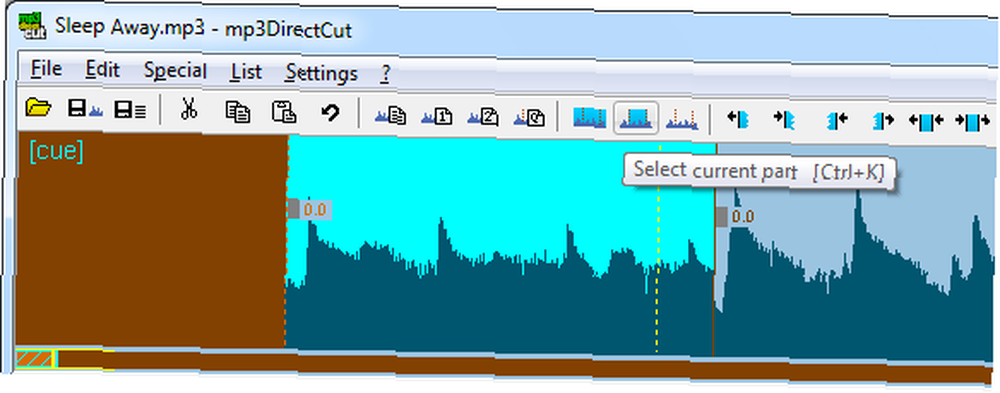
Například můžete změnit hlasitost souboru MP3 nebo pouze jeho část přetažením šedých úchopů cue nahoru nebo dolů nebo klepnutím na klávesovou zkratku [CTRL] + [UP] nebo [DOWN]. Hnědá barva znamená, že byl upraven objem. Poté můžete přeskočit na další cue vlevo nebo vpravo pomocí příslušné klávesy v navigačním okně nebo kliknutím na klávesovou zkratku [CTRL] + [LEFT] nebo [RIGHT].
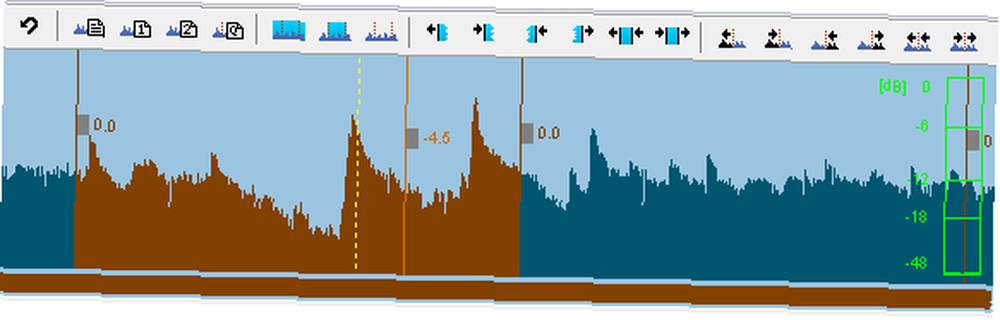
Abych to shrnul, program je jednoduchý a snadno se naučitelný pomocí pokusů a omylů. Pokud jste uvízli, vždy existuje uživatelská příručka, kterou můžete konzultovat. Odkaz naleznete také pod> ? > Manuál.
Na závěr mi dovolte poukázat na ...
3 nejlepší funkce
To jsou ty nejlepší vlastnosti, jak je vidím.
Paralelní úpravy několika souborů
Soubor > Nové okno programu otevře další instanci mp3DirectCut, což vám umožní editovat několik zvukových souborů paralelně.
Vysokorychlostní nahrávání
Pomocí> Speciální > “Vysoká rychlost” záznam můžete nahrávat 33 záznamů za minutu s přehráváním 45 otáček za minutu a podle potřeby nastavit i jiné rychlosti popadání.
Pozastavení detekce ... & Uložení rozděleného souboru
Takže jste nahráli celé LP a nyní ho chcete rozdělit na jednotlivé MP3 soubory? Přejděte na> Speciální > Pozastavení detekce, a upravte nastavení. Když je nástroj hotový přidáním cue, zavřete Pozastavení detekce okno.
Nyní musíte změnit podněty, abyste označili konec souboru. Jeden po druhém klikněte na každou narážku a přejděte na> Upravit > Názvy a vlastnosti součástí (nebo klikněte na příslušné tlačítko), kde je třeba zkontrolovat> Tágo. Až provedete všechny narážky, přejděte na> Soubor > Uložit rozdělení uložit všechny oblasti začínající narážkou do nového souboru.
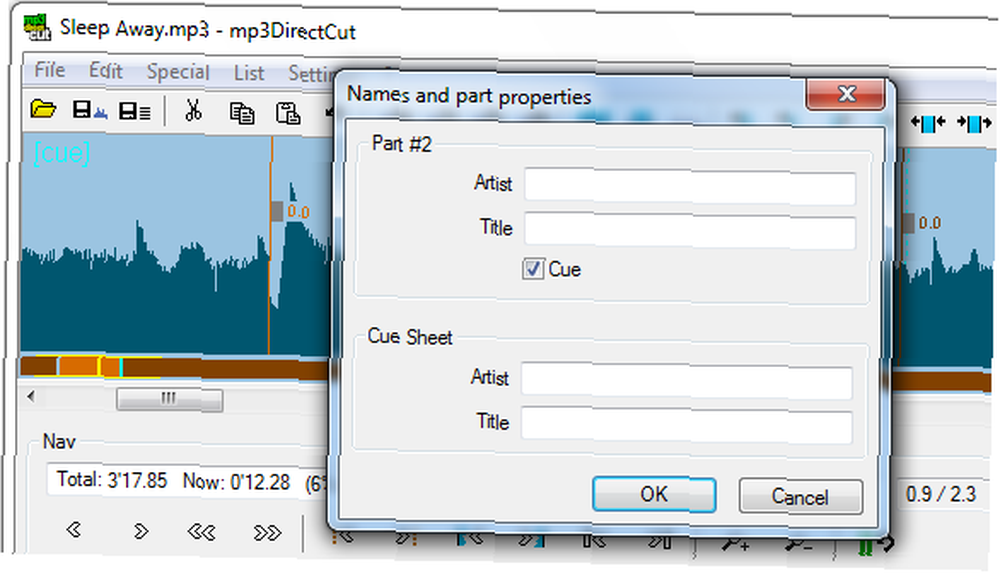
Pokud potřebujete další pomoc při vymýšlení tohoto programu, uvědomte si, že mp3DirectCut je dodáván s dobrou uživatelskou příručkou, která obsahuje také seznam klávesových zkratek a možností příkazového řádku..
Hledáte další nástroje pro úpravy MP3? Podívejte se na tyto články:
- 5 nejlepších bezplatných nástrojů pro rozdělení nebo sloučení hudebních souborů 5 zvukových fúzí a splitter nástrojů pro úpravu hudby 5 zvukových fúzí a splitter nástrojů pro úpravu hudby Pokud potřebujete někdy rozdělit nebo sloučit zvukové soubory, budou tyto bezplatné nástroje víc než dost pro práci.
- Media Cope - multimediální přehrávač, řezačka a konvertor All In One Media Player - multimediální přehrávač, řezačka a konvertor All In One Media - multimediální přehrávač, řezačka a konvertor All In One
- Normalizovat úrovně hlasitosti MP3 pomocí MP3Gain Normalizovat úrovně hlasitosti MP3 pomocí MP3Gain Normalizovat úrovně hlasitosti MP3 pomocí MP3Gain
- 18 online nástrojů pro úpravu, mixování a vylepšování videí 18 online nástrojů pro úpravu, mixování a vylepšování videí 18 online nástrojů pro úpravu, mixování a vylepšování videí
- Odstranění hudebních značek MP3 ID3 s odstraňovačem ID3 Odstranění hudebních značek MP3 ID3 s odstraňovačem ID3 Odstranění hudebních značek MP3 ID3 s odstraňovačem ID3
Jaké jsou vaše oblíbené funkce nebo co si myslíte, že v editoru mp3DirectCut chybí? Prosím, podělte se o své dojmy v komentářích.











